Manuell Aufnahmen in Fotos importieren
Unsere Sponsoren
-

Apps with love entwickelt digitale Produkte, die das Leben vereinfachen.
-

Dich als Sponsor präsentieren und macprime mit möglich machen.
Zwar kann das neue Fotos für Mac durch die tiefe iCloud-Integration neue Aufnahmen (oder Änderungen an bestehenden Bildern) automatisch mit der heimischen Fotos-Mediathek synchronisieren — doch natürlich können auch jederzeit Bilder von einer am Mac angeschlossenen Kamera oder von einem Festplatten-Volumen importiert werden.
Bilder von einer Kamera zur Fotos-Mediathek hinzufügen
Sobald eine Kamera — egal ob Spiegelreflex, Kompaktkamera, iPhone oder ein anderes Smartphone — mit dem Mac verbunden wird, erkennt Fotos diese und zeigt einen neuen Reiter «Importieren» an. In diesem Reiter wird nun die Foto-Sammlung, welche sich auf der Kamera befindet, angezeigt und zum Import offeriert. Dabei prüft Fotos, ob die Aufnahmen auf der Kamera unter Umständen bereits in der aktiven Mediathek vorhanden sind — ist dies der Fall, werden die Bilder nicht erneut zum Import dargeboten, sondern zuoberst in der Auflistung speziell als bereits importierte Fotos ausgewiesen. So verhindert Fotos ungewollte Redundanzen, also ungewollt mehrfach importierte Fotos.
Übrigens: Im Importieren-Reiter kann bei angeschlossenen Kameras die Option «‹Fotos› für dieses Gerät öffnen» ausgewählt werden, wenn man möchte, dass sich Fotos automatisch öffnet sobald das Gerät an den Mac angeschlossen wird.
Über die prominente Schaltfläche «Alle neuen Objekte importieren» können nun ganz unkompliziert alle neuen Aufnahmen in die Fotos-Mediathek importiert werden.
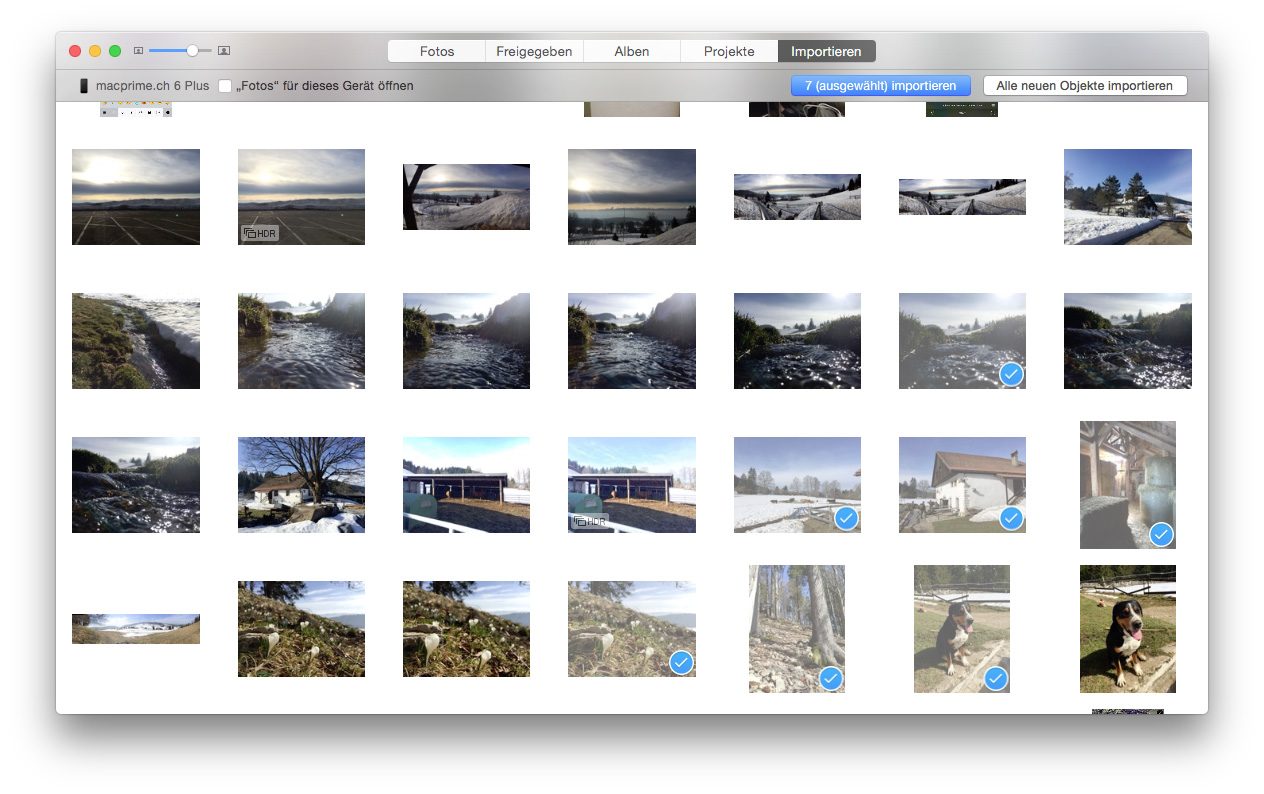
Wer jedoch nicht alle, sondern nur vereinzelte Fotos in die Mediathek importieren möchte, kann diese einfach anklicken. Die so ausgewählten Aufnahmen können danach über die Schaltfläche «X (ausgewählt) importieren» der Mediathek hinzugefügt werden.
Selbsterklärend ist, dass dabei nur die ausgewählten Aufnahmen, nicht aber die restlichen Bilder in die Foto-Sammlung importiert werden.
Nach dem Import bietet Fotos über ein Dialog-Fenster an, die importierten Fotos von der Kamera zu löschen.
Lokale Bilder in die Fotos-Mediathek importieren
Zur Mediathek hinzugefügt werden können selbstverständlich nicht nur Aufnahmen von einer angeschlossen Kamera, sondern auch Bilder, die auf der heimischen Festplatte oder auf einem anderen Speichermedium abgelegt sind.
Diese lassen sich entweder ganz intuitiv einfach vom bisherigen Speicherort auf das Fotos-Icon im Dock oder das offene Fotos-Fenster Ziehen-und-Fallenlassen («Drag & Drop») und so zur Mediathek hinzufügen. Oder man kann die gewünschten Bilder über das Menü bzw. das Tastaturkürzel ⌘⇧I für den Import auswählen.
Hinweis: Die über das Menü bzw. via dem Tastaturkürzel hinzugefügten Objekte werden vor dem Import einer Überprüfung unterzogen, ob die Bilder tatsächlich kompatibel mit Fotos sind (oder umgekehrt…) — diese Überprüfung kann auch ausgelassen werden. Dazu beim Klick auf das Menü gleichzeitig die Alt-Taste ⌥ gedrückt halten, dann wechselt das Menü zu — alternativ kann das Tastaturkürzel ⌘⌥⇧I betätigt werden.
Letzter Import anzeigen
Nach einem erfolgreichen Import erscheint unter dem Reiter «Album» die neue Ansicht «Letzter Import». Wie es der Name bereits impliziert, werden hier die beim letzten Import der Mediathek hinzugefügten Objekte angezeigt. So erhält man auch jeweils eine Bestätigung, dass der Import ohne Probleme vonstatten gegangen ist.
Bei aktivierter Seitenleiste (Menü bzw. ⌘⌥S) ist diese Ansicht auch in der Gruppe «Alben» zu finden.
Von Stefan Rechsteiner
Veröffentlicht am
Ab CHF 5.– im Monat
👉🏼 Wir benötigen deine Unterstützung! Unterstütze macprime mit einem freiwilligen Gönner-Abo und mache die Zukunft unseres unabhängigen Apple-Mediums aus der Schweiz mit möglich.
Kommentare
Anmelden um neue Kommentare zu verfassen
Allegra Leser! Nur angemeldete Nutzer können bei diesem Inhalt Kommentare hinterlassen. Jetzt kostenlos registrieren oder mit bestehendem Benutzerprofil anmelden.